So entfernen Sie Metadaten aus Dateien über Windows, Mac, Online und Telefone
Jede Mediendatei hat Metadaten, die mit der Datei verbunden sind, egal ob es sich um ein Video, Bild, Audio usw. handelt. Angenommen, Sie stellen eine Mediendatei online; Durch diesen Beitrag hat jemand Informationen über Koordinaten zu Ihrem Standort, Uhrzeit, Datum, Hersteller, Gerätemodell und vielem mehr, bekannt als EXIF-Daten. Ist es nicht beängstigend zu glauben, dass jemand Informationen durch Ihren Beitrag mit den Metadaten erhalten kann? Zum Glück wird Ihnen dieser Artikel beibringen, wie es geht Metadaten entfernen auf jeder Mediendatei auf Windows, Mac, Online und sogar auf Ihren Telefonen, bevor Sie sie online veröffentlichen.

Teil 1. Die besten Möglichkeiten zum Entfernen von Metadaten aus beliebigen Dateien in Windows
Die Möglichkeiten, die wir in diesem Artikel vorstellen, sind der integrierte Datenentferner, den Sie unter Windows verwenden können, und das Tool eines Drittanbieters, mit dem Sie die Metadaten einfach löschen können. Um weitere Ideen zum Löschen der Metadaten in Ihrer Datei zu erhalten, können Sie die folgenden Details lesen und die Schritte befolgen, um dies erfolgreich zu tun.
Verwenden Sie Eigenschaften unter Windows
Unter Windows können Sie Metadaten ganz einfach aus Videos entfernen, wenn Sie möchten. Indem Sie die folgenden Schritte ausführen, können Sie die Informationen zu Ihrer Datei entfernen, bevor Sie sie online stellen.
Schritt 1. Suchen Sie die Datei auf Ihrem Desktop und tippen Sie auf die rechte Maustaste; Darunter werden Sie sehen Eigenschaften, dann klicken Sie darauf.
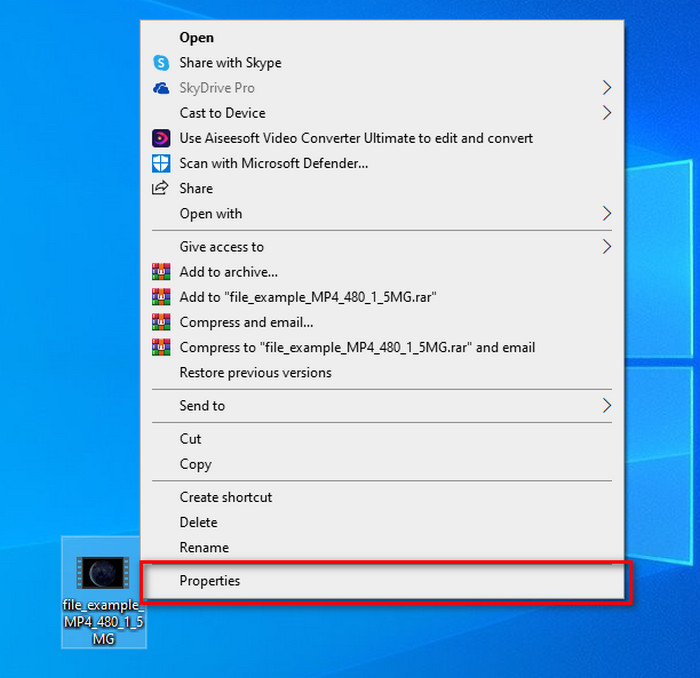
Schritt 2. Gehe zu Einzelheiten, und klicken Sie dann darunter auf die Eigenschaften und persönliche Informationen entfernen.
Schritt 3. Bitte kreuzen Sie an Kasten von Metadaten, die Sie nicht in Ihre Mediendatei aufnehmen möchten, bevor Sie sie veröffentlichen. Wenn Sie dies getan haben, drücken Sie in Ordnung; Es wird eine Kopie der Datei ohne ihre Metadaten erstellt.
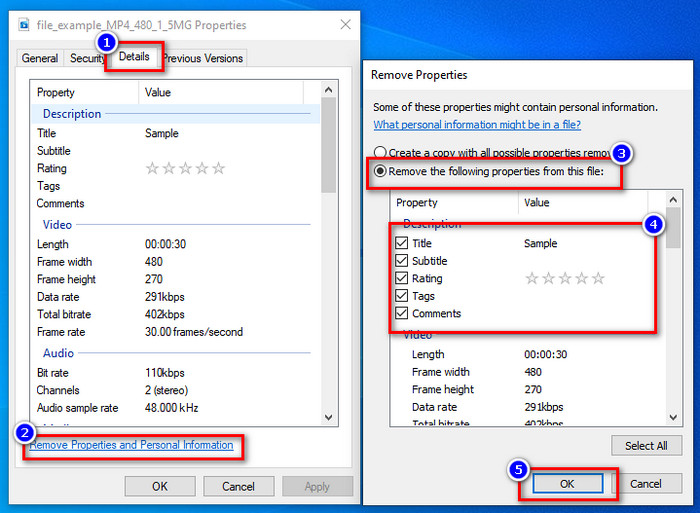
Verwenden Sie das beste Tool zum Entfernen von Metadaten unter Windows und macOS
Angenommen, Sie möchten das beste Tool zum Entfernen von Metadaten FVC Video Converter Ultimate ist das Werkzeug, das Sie suchen. Es ist das Werkzeug des Experten, um die Metadaten Ihrer Mediendatei zu entfernen, bevor die Benutzer die Datei online stellen. Obwohl es sich um ein Tool für Experten handelt, kann es jeder problemlos verwenden, ohne zu viel Aufwand zu betreiben, um die Daten in Ihrer Datei zu entfernen. Darüber hinaus ist dies eine Option eines Drittanbieters für Sie, wenn die Techniken, die wir Ihnen beigebracht haben, die Metadaten in Ihrer Datei nicht vollständig entfernen können. Die entsprechenden Schritte helfen Ihnen dabei, die Daten, die Sie löschen möchten, in Ihrer Datei zu löschen und entsprechend zu befolgen.
Schritt 1. Bevor Sie die Metadaten entfernen, müssen Sie zuerst das Tool herunterladen, indem Sie auf die Download-Schaltfläche unten klicken. Klicken Sie auf das entsprechende Betriebssystem, das Sie verwenden, ob Windows oder Mac, und installieren Sie es umgehend. Öffnen Sie danach das Tool, indem Sie auf Jetzt starten klicken.
Free DownloadFür Windows 7 oder höherSicherer Download
Free DownloadFür MacOS 10.7 oder höherSicherer Download
Für einen reibungslosen Ablauf müssen Sie sich mit der Benutzeroberfläche der Tools vertraut machen, bevor Sie mit dem nächsten Schritt fortfahren.
Schritt 2. Nun, da Sie die geöffnet haben Werkzeugkasten Abschnitt, drücken Sie die Media-Metadaten-Editor darunter.
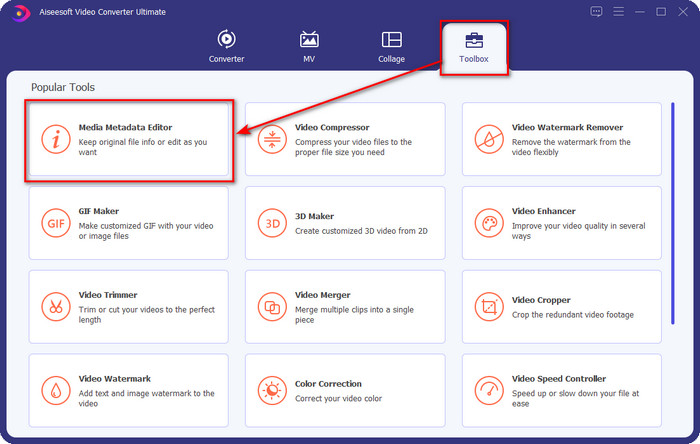
Schritt 3. Ein neues Fenster wird auf Ihrem Bildschirm angezeigt; indem Sie auf tippen + Schaltfläche können Sie die Mediendatei hinzufügen, deren Metadaten Sie entfernen möchten, und dann tippen Öffnen um es hochzuladen.
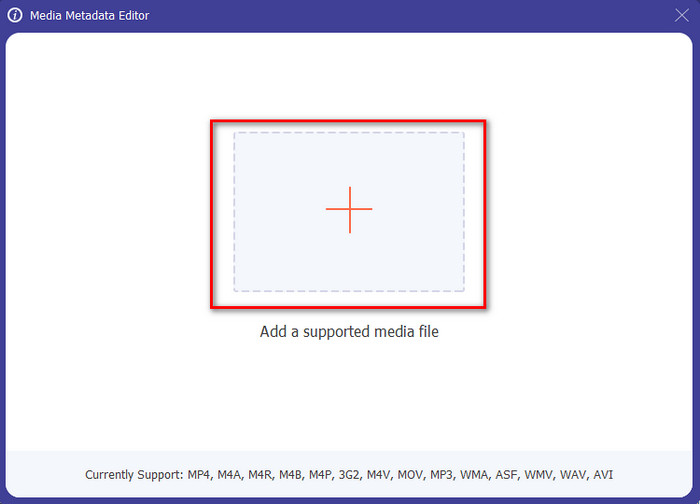
Schritt 4. Drücke den Textfeld neben den Metadaten, die Sie entfernen möchten, und klicken Sie dann auf Schlüssel löschen auf deiner Tastatur. Um die Datei zu speichern, können Sie auf Speichern klicken, und es wird keine Kopie ohne Metadaten erstellt. Einfach nicht wahr? Es spart Platz auf Ihrem Desktop, da keine Kopie der Datei erstellt wird, von der Sie Metadaten entfernen.
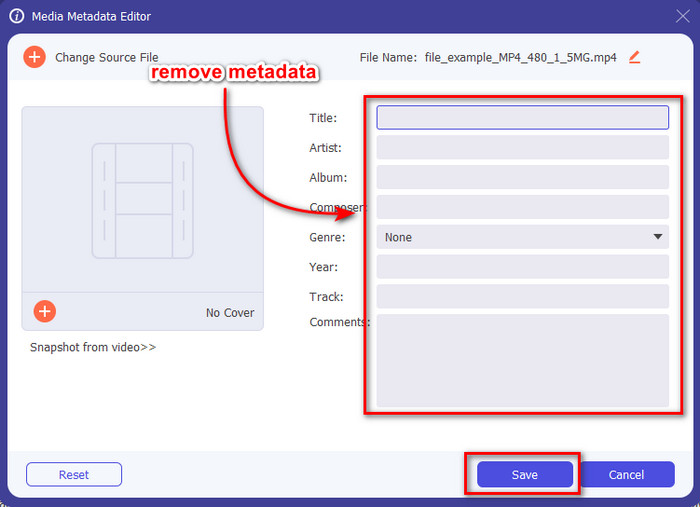
Teil 2. Der beste Weg, Metadaten aus Dateien auf dem Mac zu löschen
Auf dem Mac können Sie die Informationen zu Ihrem Foto ganz einfach entfernen. Sie können jedoch nur die Standortdaten entfernen. Wenn Sie also lernen möchten, Metadaten aus einer Datei auf dem Mac zu entfernen, müssen Sie das oben vorgestellte Tool verwenden.
Schritt 1. Gehe zum Vorschau und öffnen Sie die Datei.
Schritt 2. Klicken Werkzeuge, dann Inspektor anzeigen und klicken Sie auf i, um die Standortdaten anzuzeigen.
Schritt 3. Klicken Sie auf der Registerkarte GPS auf Standortinformationen entfernen, und es werden automatisch Informationen über Ihre Mediendatei entfernt.
Teil 3. So entfernen Sie Metadaten auf Android- und iOS-Geräten
Verwenden Sie Exiftool – Anzeigen, Bearbeiten von Metadaten von Fotos und Videos (Android)
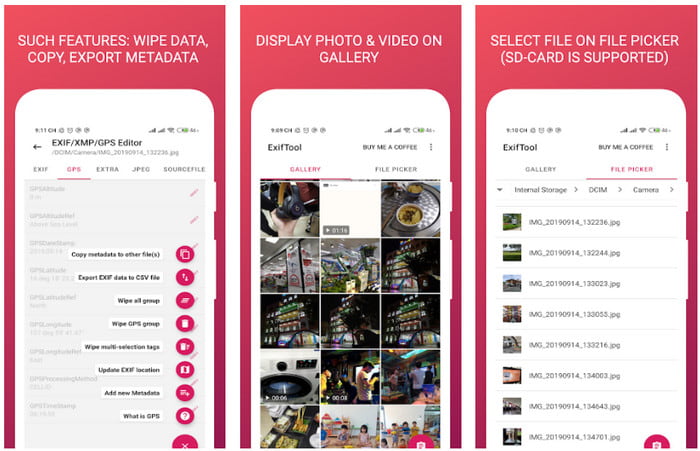
Exiftool – Anzeigen, Bearbeiten von Metadaten von Fotos und Videos kann Ihnen helfen, Video-Metadaten auf Android zu entfernen, indem Sie das Tool herunterladen. Mit diesem Tool können Sie die EXIF-Daten von Videos und Fotos kostenlos hinzufügen, entfernen und aktualisieren. Wenn Sie also diese App verwenden möchten, befolgen Sie die nachstehenden Schritte.
Schritt 1. Laden Sie die App im Playstore herunter und klicken Sie auf Installieren.
Schritt 2. Öffnen Sie die App und wählen Sie die Datei aus, deren Metadaten Sie entfernen möchten.
Schritt 3. Drücken Sie die Möglichkeit und klicke Löschen Sie die Quicktime-Gruppe um die Metadaten automatisch zu entfernen.
Photo & Video Metadata Remover (iOS) verwenden
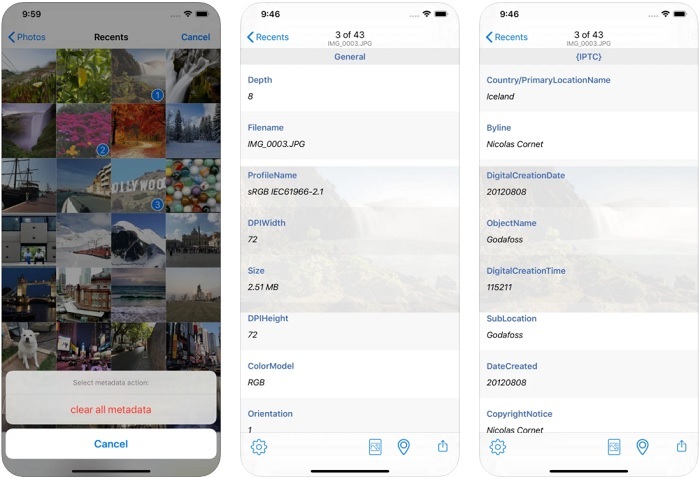
Wenn Sie ein iOS-Benutzer sind, können Sie Photo & Video Metadata Remover verwenden und erfahren, wie Sie Metadaten auf Ihren iOS-Geräten löschen. Diese App unterstützt alle nativen Medienformate auf Apple-Geräten und erfüllt genau ihre Aufgabe als Metadaten-Entferner. Wenn Sie ein iOS-Gerät haben, können Sie die folgenden Schritte kopieren.
Schritt 1. Um die App herunterzuladen, müssen Sie zum App Store gehen, danach suchen und dann installieren.
Schritt 2. Öffnen Sie das Tool und erlauben Sie der App, auf Ihre Fotos zuzugreifen, wählen Sie das Video oder Foto aus, dessen Metadaten Sie entfernen möchten.
Schritt 3. Tippen Sie auf die Ausrüstung Symbol und klicken Sie dann auf alle Metadaten löschen, und es wird eine Kopie der Datei ohne Metadaten darauf erstellt.
Teil 4. So entfernen Sie Metadaten mit einem kostenlosen Webtool
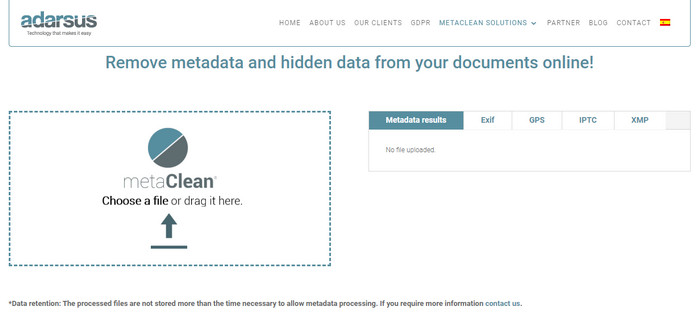
Adarsus – Metadaten entfernen kann Ihnen helfen, Metadaten online zu entfernen, und es ist kostenlos. Im Gegensatz zu den anderen oben genannten Konvertern müssen Sie das Tool nicht auf Ihren Desktop herunterladen, um es zu verwenden, da es sich um ein Web-Tool handelt; Um darauf zugreifen zu können, benötigen Sie eine Internetverbindung. Wenn Sie Metadaten kostenlos entfernen möchten, führen Sie die folgenden Schritte aus.
Schritt 1. Öffnen Sie Ihren Webbrowser und suchen Sie nach dem Tool.
Schritt 2. Klicken Sie auf der Website des Tools auf die Hochladen Schaltfläche und wählen Sie die Datei aus, um die Metadaten zu entfernen.
Schritt 3. Klicken Holen Sie sich meine Datei sauber, und es wird eine Kopie ohne Metadaten erstellt.
Teil 5. Vergleichstabelle zum Metadata Remover unter Windows, Mac, Online, Android und iOS
| Eigenschaften | FVC Video Converter Ultimate | Eigenschaften unter Windows | Vorschau auf dem Mac | Exiftool – Anzeigen, Bearbeiten von Metadaten von Fotos und Videos (Android) | Foto- und Video-Metadaten-Entferner | Adarsus – Metadaten entfernen |
| Sicher zu benutzen |  |  |  |  |  |  |
| Benutzerfreundlich |  |  |  |  |  |  |
| Gesamte Metadaten löschen |  |  |  |  |  |  |
| Metadaten bearbeiten |  |  |  |  |  |  |
| Duplizieren Sie die Datei |  |  |  |  |  |  |
| Einschränkungen | Es ist nicht auf Mobilgeräten und online verfügbar | Manchmal werden die Daten nicht vollständig gelöscht. | Andere Metadaten außer dem Standort werden nicht entfernt. | Nicht so effektiv wie das ultimative Werkzeug. | Meistens schlägt es beim Entfernen der Metadaten fehl | Die Dateigröße ist auf 5 MB begrenzt. |
Teil 6. Häufig gestellte Fragen zum Entfernen von Metadaten
Verringert das Entfernen von Metadaten die Dateigröße?
Ja, das wird es, weil Metadaten die Mediendatei mit ihren Informationen vergrößern. Sie können weniger Platz sparen, indem Sie es entfernen, und es wird kleiner als zuvor sein. Die Informationen in Ihrer Datei werden jedoch entfernt.
Wirkt sich die Qualität nach dem Entfernen von Metadaten aus?
Nein, das wird es nicht; Die Qualität wird nicht beeinträchtigt, selbst wenn Sie die Metadaten Ihrer Mediendatei ändern oder entfernen. Machen Sie sich also keine Sorgen, denn Sie haben immer noch die gleiche Qualität, auch ohne oder mit Metadaten darauf.
Haben alle Dateiformate Metadaten?
Die meisten Medienformate haben unterschiedliche Metadatenstrukturen, aber nicht alle Medienformate Metadaten. In einigen Fällen können Formate aufgrund ihres Aufbaus, Designs und vieler weiterer Faktoren keine Metadaten enthalten.
Fazit
Wir haben jetzt gelernt, wie es geht Metadaten entfernen auf der Datei, um Ihre Privatsphäre so einfach wie das zu schützen. Mit dem in diesem Artikel vorgestellten Tool wurde es möglich, es vor der Veröffentlichung im Internet zu entfernen. Obwohl wir fünf Tools zum Löschen der Metadaten anbieten, besteht kein Zweifel an den Fähigkeiten von FVC Video Converter Ultimate weil das Tool die gesamten Daten oder bestimmte Teile so schnell wie 1-2-3 vollständig entfernen kann. Wenn Sie an unserer Bewertung zweifeln, können Sie sich das Tool ansehen, indem Sie es auf Ihr Computerlaufwerk herunterladen und testen, ob es das Richtige ist!



 Video Converter Ultimate
Video Converter Ultimate Bildschirm recorder
Bildschirm recorder


